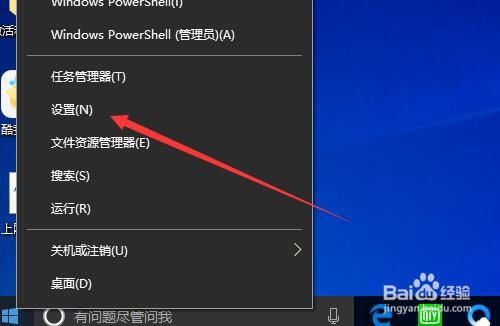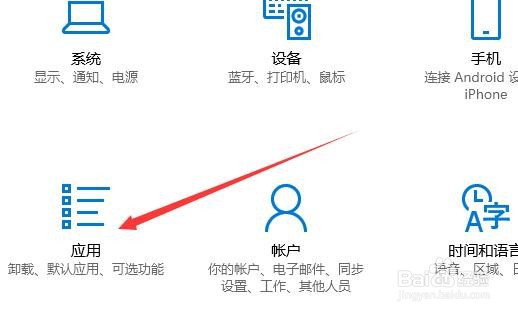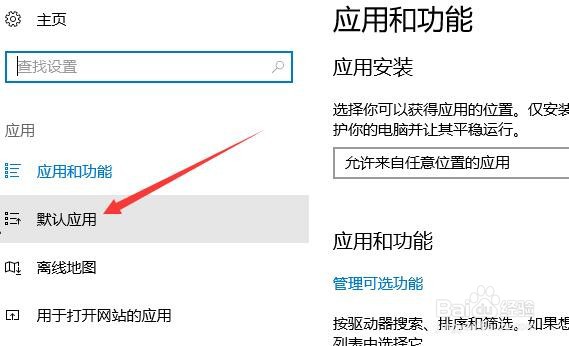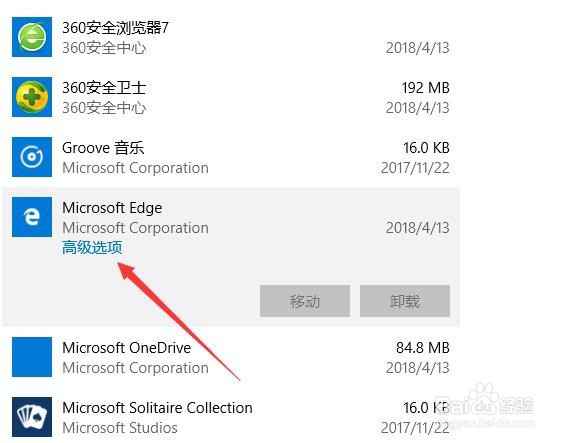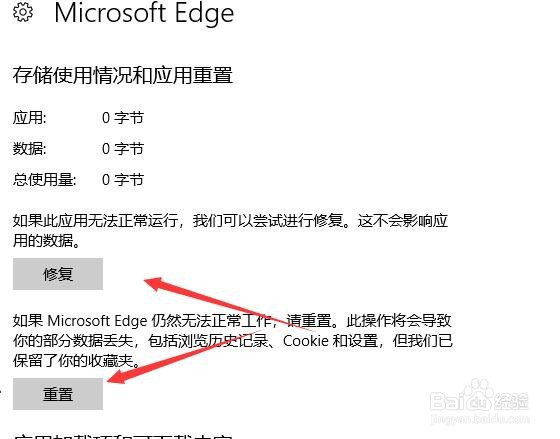Win10系统如何解决无法打开PDF文档的问题
1、首先右键点击屏幕左下角的开始按钮,选择设置菜单。
2、接着在打开的设置窗口,点击应用图标。
3、接下来在打开的应用窗口,点击左侧的默认应用菜单。
4、然后在右侧窗口点击选择按文件类型指定的默认应用链接。
5、接着在应用列表中点击PDF扩展名后面的按钮,选择Microsoft edge菜单项。
6、然后返回到应用窗口,点击应用和功能菜单。
7、在右侧窗口点击Microsoft edge菜单中的高级选项链接。
8、这时会打开浏览器的详情页面,点击重置按钮就可以了。
声明:本网站引用、摘录或转载内容仅供网站访问者交流或参考,不代表本站立场,如存在版权或非法内容,请联系站长删除,联系邮箱:site.kefu@qq.com。
阅读量:47
阅读量:36
阅读量:90
阅读量:22
阅读量:88